win7系统使用久了,好多网友反馈说win7系统打开浏览器internet选项提示“由于计算机受到限制,本次操作已被取消”的问题,非常不方便。有什么办法可以永久解决win7系统打开浏览器internet选项提示“由于计算机受到限制,本次操作已被取消”的问题,面对win7系统打开浏览器internet选项提示“由于计算机受到限制,本次操作已被取消”故障问题,我们只需要1、首先按组合键“win+r”打开运行窗口,输入“gpedit.msc”并回车; 2、打开本地组策略编辑器后,依次展开“用户配置→管理模板→windows组件→internet explorer→浏览器菜单”,在浏览器菜单的右侧窗口中找到“工具”菜单:禁用“Internet选项...”菜单选项并将其双击打开;就可以解决win7系统打开浏览器internet选项提示“由于计算机受到限制,本次操作已被取消”的问题,针对此问题小编给大家收集整理具体的解决方法:
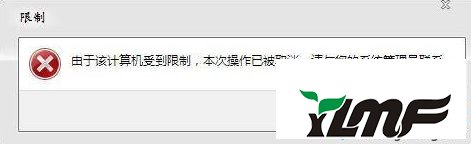
具体方法如下:
1、首先按组合键“win+r”打开运行窗口,输入“gpedit.msc”并回车;
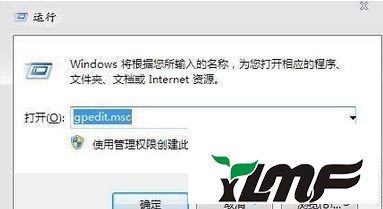
2、打开本地组策略编辑器后,依次展开“用户配置→管理模板→windows组件→internet explorer→浏览器菜单”,在浏览器菜单的右侧窗口中找到“工具”菜单:禁用“Internet选项...”菜单选项并将其双击打开;
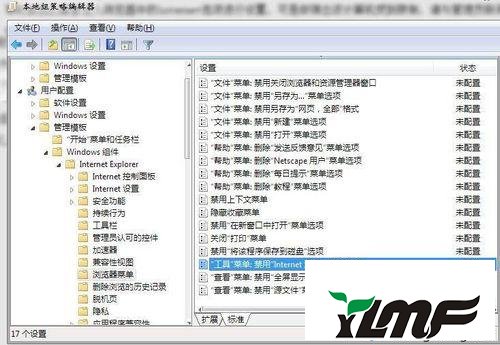
3、在弹出的窗口中,选择已禁用或未配置,并确定保存设置即可。
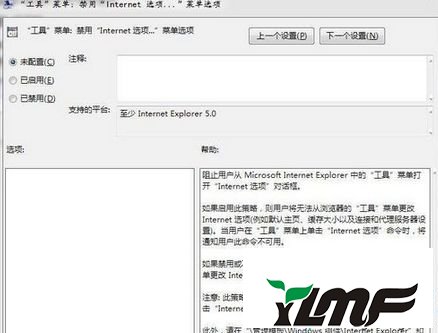
上述就是解决win7打开浏览器internet选项提示“由于计算机受到限制,本次操作已被取消”的问题,简单三个步骤,轻松帮助用户解决问题了。




